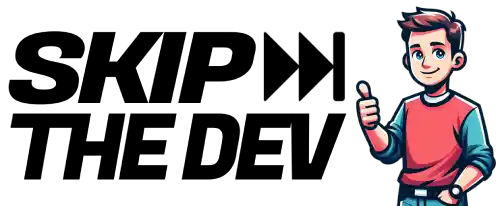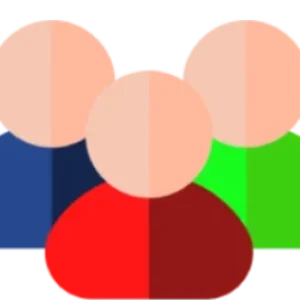Het doel is om de makkelijkste en meest efficiënte manier te vinden om je WordPress-site er perfect uit te laten zien, zonder uren van trial-and-error. Stel je voor dat je een template kit uploadt en je site in no-time up-and-running is, er strak uitziet en perfect functioneert, en iedereen die de site bezoekt, onder de indruk is.
In deze post laat ik je zien hoe je dat doet. We zullen twee methodes verkennen, UpdraftPlus en FTP (met phpMyAdmin), zodat je kunt kiezen wat het beste bij je past. Een WordPress-template kit installeren zou eenvoudig en overzichtelijk moeten zijn. Laten we erin duiken.
Een WordPress-template kit installeren is een eenvoudig proces als je de juiste tools en kennis hebt. Of je nu net begint of je workflow wilt stroomlijnen, het begrijpen van hoe je effectief een template kit installeert is cruciaal. Vandaag focussen we op twee methodes: UpdraftPlus en FTP (met phpMyAdmin). Het doel is om je WordPress-site er precies zo uit te laten zien en functioneren als jij je voorstelt, of je nu een kleine of grote template kit gebruikt. We zullen de stappen van elke methode bespreken, met nadruk op eenvoud en efficiëntie.
UpdraftPlus: De gebruiksvriendelijke optie
UpdraftPlus is: UpdraftPlus is een populaire backup- en herstelplugin die ook gebruikt kan worden voor het migreren en importeren van template kits. Het is vooral handig voor template kits met kleinere bestandsgroottes, omdat het het proces vereenvoudigt en geld bespaart. Je kunt ook mijn exclusieve template kit in het ledengedeelte hier vinden. Hier is hoe je het kunt gebruiken:
Stap 1: Installeer UpdraftPlus Plugin
- Ga naar je WordPress-dashboard.
- Navigeer naar Plugins > Nieuwe Plugin.
- Zoek naar UpdraftPlus en klik op Nu installeren.
- Na installatie activeer je de plugin.
Stap 2: Upload je Template Kit
- In the WordPress dashboard, go to Settings > UpdraftPlus Backups.
- Klik op het tabblad Herstellen.
- Klik op Upload backup bestanden en selecteer je template kit bestanden.
Stap 3: Herstel je Template Kit
- Zodra de bestanden zijn geüpload, zou je ze moeten zien onder het tabblad Bestaande Backups.
- Selecteer de backup-bestanden en klik op Herstellen.
- Volg de aanwijzingen om het herstelproces te voltooien.
Voor template kits met kleinere bestandsgroottes werkt UpdraftPlus uitstekend en bespaart veel geld, omdat het het hele proces vereenvoudigt.
FTP (met phpMyAdmin): Meer Controle
Het gebruik van FTP om je template kit te uploaden vereist een paar extra stappen, maar geeft je meer controle over de bestanden. Hier is hoe je het doet:
Stap 1: Download een FTP-client
- Gebruik een FTP-client zoals FileZilla.
Stap 2: Verbinden met je server
- Open je FTP-client en maak verbinding met je hostingserver met je FTP-inloggegevens (geleverd door je hostingprovider).
Stap 3: Upload je Template Kit
- Navigeer naar je WordPress-installatiemap.
- Upload de template kit-bestanden naar deze map.
Stap 4: Toegang tot phpMyAdmin
Als je template kit een databasebestand bevat, moet je het importeren met behulp van phpMyAdmin:
- Log in op je hosting control panel (zoals cPanel of Plesk).
- Zoek en open phpMyAdmin.
Stap 5: Selecteer je Database
- In phpMyAdmin selecteer je de database die hoort bij je WordPress-site.
6: Stap 6: Importeer het Databasebestand
- Klik op het tabblad Importeren.
- Klik op Bestand kiezen en selecteer het databasebestand dat bij je template kit hoort.
- Klik op Start om het importproces te starten.
Door deze methoden te gebruiken, kun je eenvoudig een WordPress-template kit installeren bij je hostingprovider. Voor de meeste gebruikers biedt UpdraftPlus de gemakkelijkste en meest kosteneffectieve oplossing, vooral voor template kits met kleinere bestandsgroottes.
Conclusie
Het installeren van een WordPress-template kit hoeft niet ingewikkeld te zijn. Of je nu kiest voor de eenvoud van UpdraftPlus of de controle van FTP en phpMyAdmin, deze methoden helpen je om je site soepel en snel operationeel te krijgen. Als je vragen of eigen tips hebt, laat dan gerust een reactie achter. Veel succes met ontwikkelen!